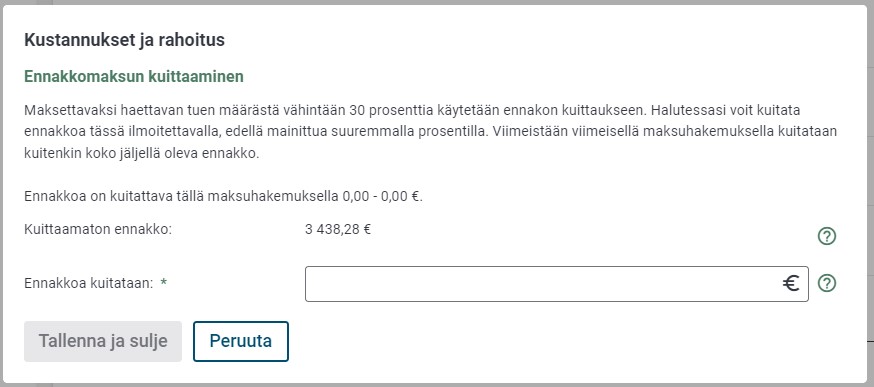Yleistä
Tässä ohjeessa keskitytään ainoastaan maksuhakemuksen Kustannus ja rahoitus- kohdan täyttämiseen Hyrrä- asiointipalvelussa. Muut maksuhakemuksen täyttöohjeet löydät Näin täytät maksuhakemuksen ohjeesta. Viimeisen maksuhakemuksen tekemiseen on oma ohje. Tämän täyttöohjeen löydät kohdasta Viimeinen maksuhakemus.
Kustannukset ja rahoitus- kohdassa ilmoitetaan hankkeen toteutuneet ja maksetut kustannukset ja miten nämä on rahoitettu. Kohdan sisältö vaihtelee tukimuodon, toimenpiteen ja valitsemastasi maksutavan perusteella.
Täyttäminen
Kustannusperusteinen maksutapa
Jos tukihakemuksella on hyväksytty Kustannusperusteisen maksutapa, merkitset Kustannukset- taulukkoon hankkeen toteuttamisesta syntyneet ja maksetut tukikelpoiset kustannukset maksuhakemuksessa ilmoittamaltasi ajanjaksolta. Poikkeuksena on laajakaistahankkeet, jossa ilmoitetaan kaikki hankkeen toteuttamisesta syntyneet ja maksetut kustannukset maksuhakemuksessa ilmoittamaltasi ajanjaksolta. Laajakaistakaistahankkeilla on tukikelvottomat kustannukset- rivi, jossa ilmoitetaan mikä osa kustannuksista on tukikelvottomia. Tämä luku vähennetään kokonaiskustannuksista ja näin saadaan tukikelpoiset kustannukset, josta maksettava tuki lasketaan.
Rahoitus-taulukkoon merkitset tiedon siitä, miten kyseisen ajanjakson kustannukset on rahoitettu. Täytettävät kohdat rahoituksessa ovat:
- Haettava tuki / avustus
- Muu julkinen tuki, joka voi olla esimerkiksi kunnan antama suora avustus
- Yksityinen rahoitus, joka koostuu yksityisestä rahoituksesta sekä mahdollisesti vastikkeettomasta työstä
Kun haluat poistua näkymästä, tallenna taulukon tiedot Tallenna ja sulje- painikkeesta. Peruuta-painikkeesta pääset poistumaan näkymästä tallentamatta.
Tuotosperusteinen maksutapa
Jos tukihakemuksella on hyväksytty Tuotosperusteinen maksutapa, hanke on jaettu yhteen tai useampaan toteutus- osioon ja maksuhakemuksella haetaan maksuun toteutunut ja maksettu osio tai osiot. Ole tarkkana maksuhakemusta tehdessäsi, että osio tai osiot ovat kokonaan toteutettu sillä, jos jokin on toteuttamatta, hylätään koko osio eikä sitä voi uudelleen hakea enää maksuun.
Hakemuksen Kustannukset ja rahoitus- kohdasta löydät listan hankkeen osioista. Maksuun haettavat osiot pääset valitsemaan taulukon alapuolella olevasta Lisää osio- painikkeesta, josta aukeaa erillinen Osion todentaminen- ikkuna.
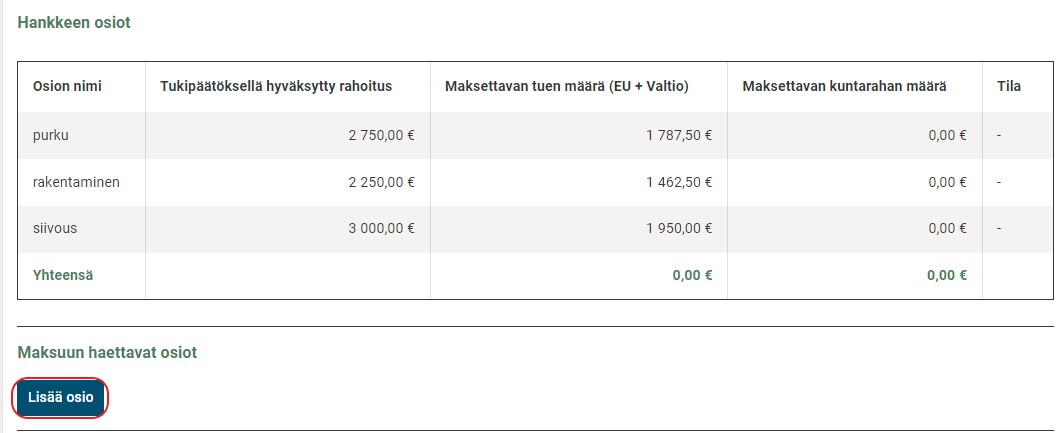
Ikkunassa täytät:
- Maksuun haettavan osion valitaan alasvetovalikosta, joka aukeaa laatikon oikean reunan nuolesta.
- Kerrot selkeän kuvauksen hankkeen osion toteuttamisesta
- Lisää tukipäätöksen edellyttämät Hankkeen toteuttamisesta ei tule liittää kuitteja
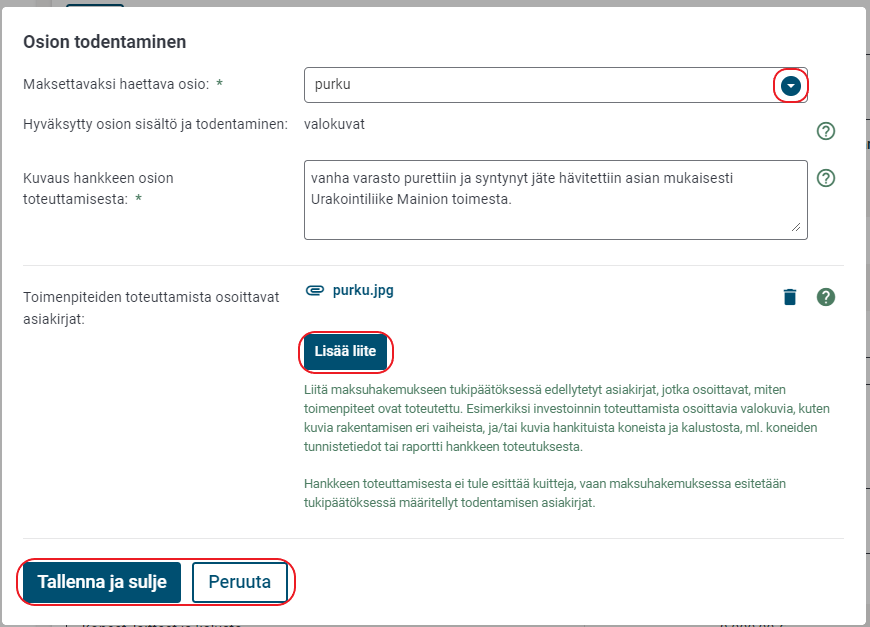
Kun haluat poistua näkymästä, tallenna tiedot Tallenna ja sulje- painikkeesta. Peruuta-painikkeesta pääset poistumaan näkymästä tallentamatta.
Tallennuksen jälkeen maksuhakemuksella kohdassa Kustannukset ja rahoitus / Maksuun haettavat osiot näet nyt valitsemasi osion. Muokkaa- painikkeesta pääset muokkaamaan osiota ja Poista- painikkeella pääset poistamaan valinnan.
Jos haluat hakea muitakin osioita maksuun, niin Lisää osio- painikkeesta pääset valitsemaan seuraavan osion.
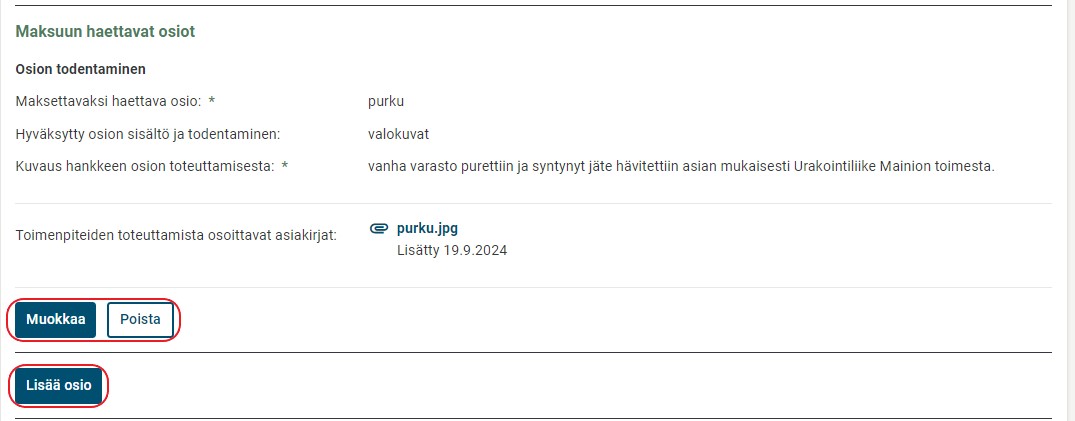
Maksuhakemuksen Kustannus ja rahoitus- taulukkoon järjestelmä koostaa valitsemiesi osioiden perusteella yhteenvedon rahoituksesta.
Laskennalliset kustannukset 19 % ja 40 %
Täytetään kuten kohdassa kustannusperusteinen on kerrottu, mutta yleiskuluja ei maksuhakemuksella erikseen ilmoiteta, vaan järjestelmä laskee ne valitun maksutavan perusteella.
Tuotosperusteinen, vakioitu kertakorvaus
Täytetään kuten kohdassa tuotosperusteinen on kerrottu.
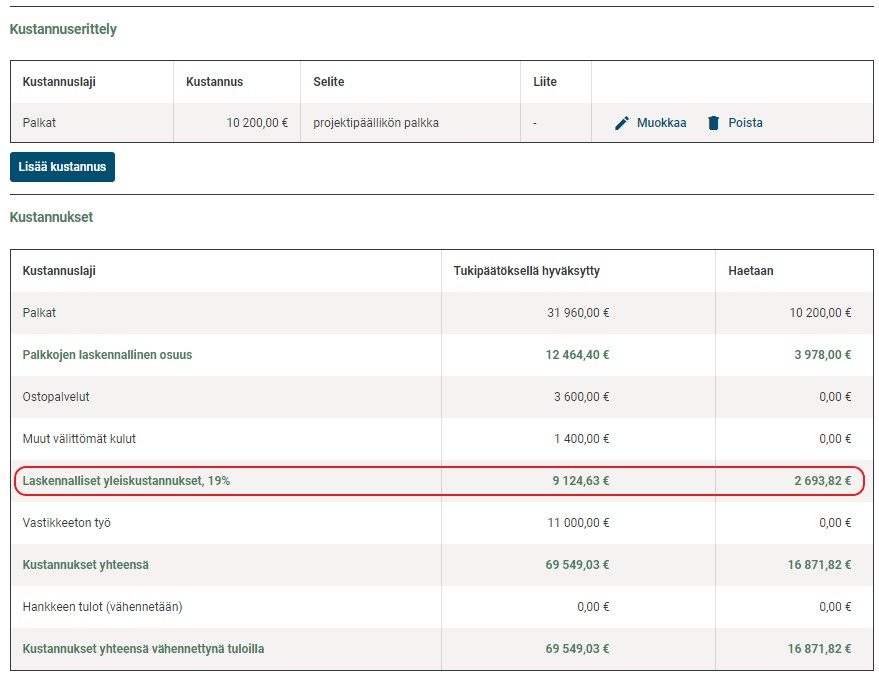
Ennakon kuittaaminen maksuhakemuksella
Jos hankkeelle on myönnetty ja maksettu ennakkoa, maksuhakemuksella on Ennakkomaksun kuittaaminen- kohta. Ennakon takaisin maksu alkaa heti ensimmäisestä maksusta. Voit itse valita paljonko ennakkoa peritään takaisin maksusta, mutta sen on oltava vähintään 30 % haettavan tuen määrästä. Muokkaa-painikkeesta saat auki erillisen ikkunan, jossa ilmoitat tältä maksuhakemukselta kuitattavan ennakon määrän. Viimeistään viimeisellä maksuhakemuksella kuitataan kuitenkin koko jäljellä oleva ennakko.
Kun haluat poistua näkymästä, tallenna tiedot Tallenna ja sulje- painikkeesta. Peruuta-painikkeesta pääset poistumaan näkymästä tallentamatta.